Casio ClassPad Manager Version 3.0 Manuel d'utilisation
Page 30
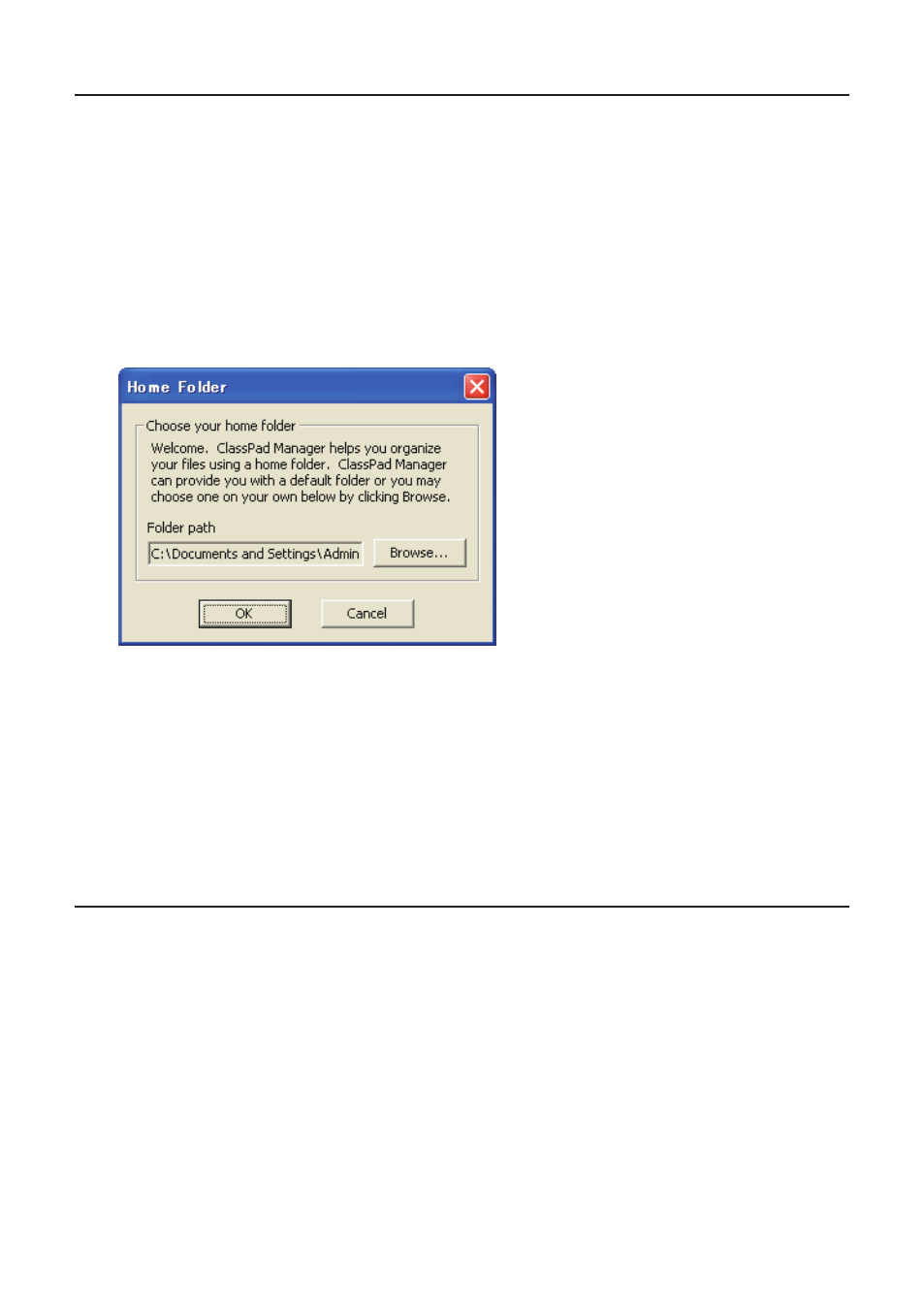
Dossier personnel
Le dossier personnel est votre document créé par défaut par le ClassPad Manager. Ce dossier
figure dans la fenêtre d’échange ce qui permet de manipuler facilement les fichiers et données.
Par défaut, le dossier personnel se trouve dans Mes Documents\CASIO\ClassPad Manager.
k Pour changer le document personnel
1.
Cliquez à droite quelque part dans la fenêtre du ClassPad puis cliquez sur [File] - [Change
Home Folder] dans le menu de raccourcis qui apparaît.
• Une boîte de dialogue de dossier personnel similaire à la suivante apparaît.
2.
Cliquez sur [Browse].
• La boîte de dialogue de recherche de dossier apparaît.
3.
Sélectionnez le dossier souhaité comme dossier personnel et cliquez sur [OK].
• La boîte de dialogue de dossier personnel réapparaît.
4.
Cliquez sur [OK].
• Le dossier sélectionné à l’étape 3 comme dossier personnel est enregistré.
Effacement de la mémoire MCS (Réinitialisation)
A l’exception des fichiers eActivity, la mémoire MCS est l’endroit où toutes les données du
ClassPad sont enregistrées. Voir « Données du ClassPad Manager » à la page F-17 pour le détail.
k Pour effacer toutes les données, sauf les fichiers eActivity
1.
Cliquez à droite quelque part dans la fenêtre du ClassPad puis cliquez sur [File] - [Reset] dans
le menu de raccourcis qui apparaît.
• Une boîte de dialogue contenant le message « Reset Memory? Are your sure? » vous
demande de confirmer l’effacement.
2.
Pour effacer la mémoire, cliquez sur [Yes]. Pour annuler l’opération sans rien effacer, cliquez sur
[No].
F-28
20060301